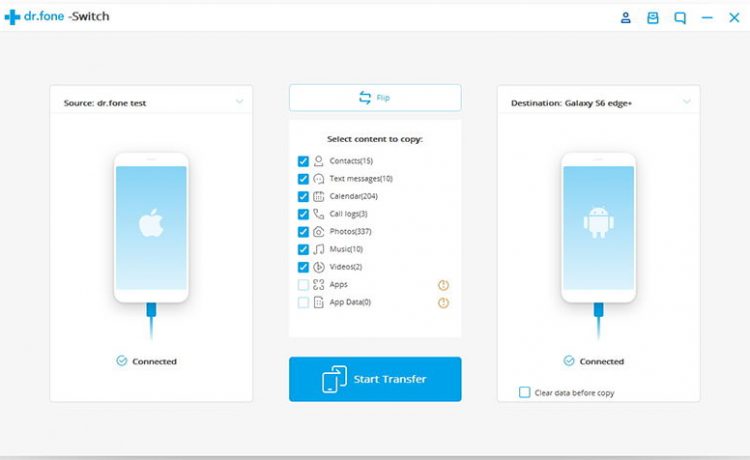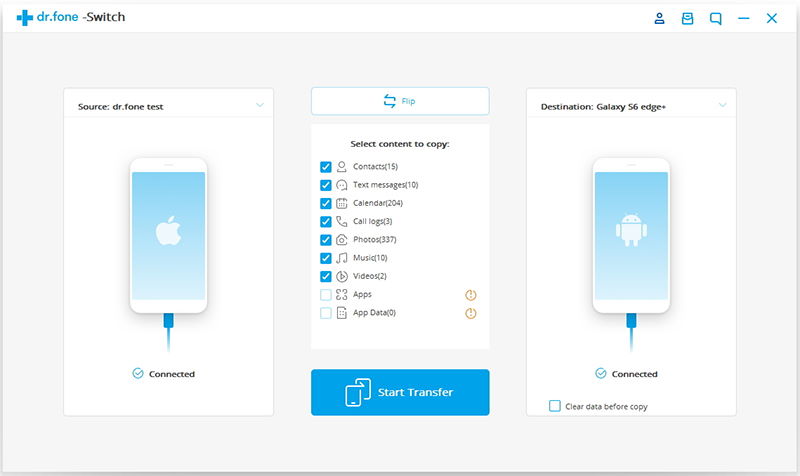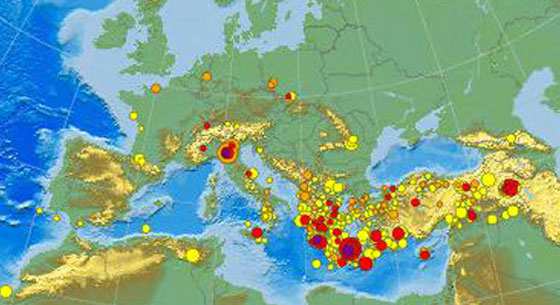Per chi è già passato da un telefono ad un altro e magari aveva diverse cose da trasferire potrà ben sapere che non è sempre così veloce e facile eseguire questa operazione correttamente. Oggi vediamo il programma DR.Fone in grado di offrirci tantissime funzioni utili fra cui Switch, ovvero la possibilità di trasferire tutti i nostri dati da un iPhone ad un Android o da un iPhone ad un iPhone.
Con pochi click potremo trasferire veramente tutto del nostro vecchio iPhone su un altro smartphone Android o sempre su iPhone senza stare ad impazzire.
Come usare lo strumento Switch della suite DR.Fone
Qui i passaggi passo passo di cosa fare per utilizzare lo strumento Switch di DR.Fone con a seguire la video dimostrazione del software:
- Scaricare e installare il software da qui
- Una volta installato dovremo valutare se le funzioni gratis sono sufficienti o ci serve la versione a pagamento per completare il trasferimento dei dati
- Clicchiamo su Switch
- Colleghiamo il vecchio telefono ad esempio un iPhone e aspettiamo che la barretta che va da 0% a 100% sia completata in modo che tutti i dati siano pronti per essere trasferiti
- Una volta che avremo completato il backup dei dati colleghiamo il secondo telefono. In caso di un Android dovremo selezionare la Marca, segnalare la versione di Android installata ed eventualmente abilitare la modalità di Debug USB. Tutti questi passaggi sono elencati a schermo
- Quando il software avrà riconosciuto entrambi i telefono ci verrà una spunta con la scritta Collegato per entrambi i dispositivi e il pulsante Start Transfer attivo

- Ora non ci resta che selezionare gli elementi che ci interessa trasferire e spingere Start Transfer e aspettare che tutti i nostri dati vengano trasferiti correttamente.
Video presentazione del software e prova della funzione Switch di Dr.Fone andata a buon fine:
Una volta completato il trasferimento di tutti i dati mi sono ritrovato nel telefono il registro delle chiamate, i messaggi, i contatti della rubrica, suonerie, foto e video come sul vecchio telefono.
In pratica non setiremo nemmeno il passaggio da un dispositivo all’altro potendo riavere la cronologia di tutto quello che avevamo fatto fino ad oggi compresa la navigazione internet dai vari browser e la cronologia dell’elenco delle chiamate in entrate, uscite e senza risposta.
Un software sicuramente consigliato che ci permette anche di effettuare altre operazioni interessanti come:
- Ripristino di fabbrica
- Sbloccare e bypassare il codice di sblocco o il face ID
- Effettuare il backup e restore dei nostri dati
- Correggere errori di sistema
- Ripristinare dati corrotti.